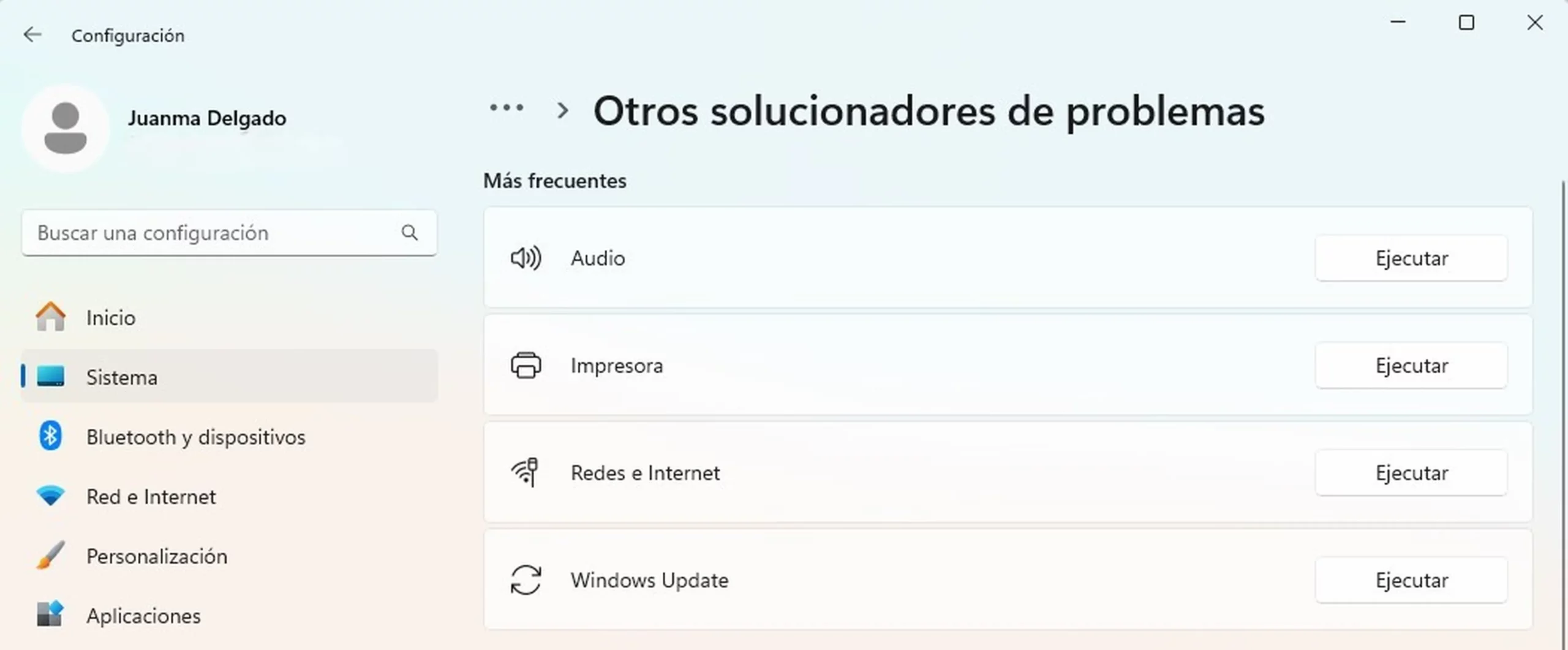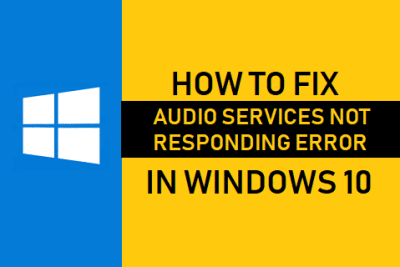- La causa más habitual es un controlador de audio incorrecto o desactualizado, a veces instalado por Windows Update.
- El audio de HDMI/DisplayPort puede desplazar tus altavoces como salida predeterminada y generar el aviso.
- Realtek requiere ajustes específicos (detección del panel frontal, AC97/HD Audio, arranque del gestor).
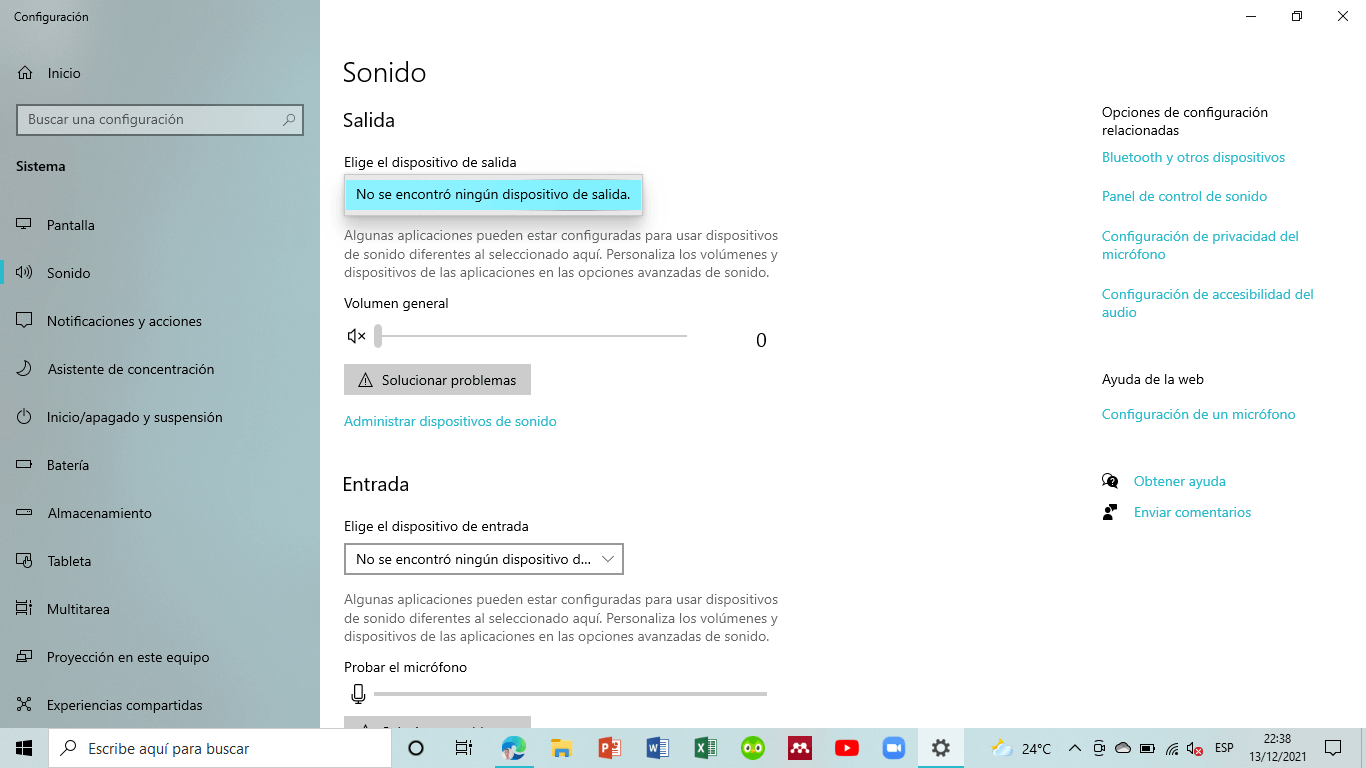
Que Windows te suelte el mensaje «No hay dispositivo de salida de audio» es un quebradero de cabeza, sobre todo cuando necesitas sonido ya. Afortunadamente, el error suele tener solución con acciones claras: desde comprobar conexiones básicas hasta reinstalar controladores, pasar por herramientas de diagnóstico del propio sistema y, si hace falta, restaurar Windows a un punto anterior.
En esta guía reunimos y reorganizamos todas las soluciones que verás dispersas en webs y foros (Windows 11/10/8/7), y añadimos aclaraciones para que no te pierdas. Te explicamos qué significa el aviso (el icono del altavoz suele mostrar una cruz roja), por qué ocurre, cómo diagnosticarlo y las correcciones más eficaces, incluidas opciones para controladores Realtek, HDMI/DisplayPort y el uso de herramientas como el solucionador de problemas de Windows, Driver Booster y la reparación de archivos de audio cuando el problema es el propio fichero.
¿Qué significa «No hay dispositivo de salida de audio»?
Este aviso indica que Windows no ve ningún dispositivo apto para reproducir sonido, bien porque no existe, no está habilitado, no tiene controlador o está bloqueado por la configuración. Lo reconocerás porque aparece una cruz roja en el icono del altavoz en la barra de tareas y, al pasar el ratón o abrir la configuración de sonido, verás avisos del tipo «no se han encontrado dispositivos de salida» o «no hay ningún dispositivo de salida de audio instalado».
El mensaje no distingue si el fallo es físico (cable, jack, Bluetooth) o lógico (controladores, servicios, perfiles de hardware, cambios por Windows Update). Por eso, conviene seguir un orden: comprobar lo externo, verificar servicios y dispositivos, y luego actuar sobre controladores y configuraciones.
Causas frecuentes del error
- Controladores desactualizados, erróneos o desinstalados (incluye Realtek, NVIDIA/AMD/Intel Display Audio para HDMI/DP).
- Servicios y dispositivos deshabilitados o en conflicto (cambio de dispositivo predeterminado, detección del panel frontal, perfiles AC97/HD Audio).
- Conexiones defectuosas: cables, jacks mal conectados, puertos equivocados o emparejamientos Bluetooth fallidos.
- Interferencias por HDMI/DisplayPort si el sistema ha tomado como salida el audio del monitor/TV.
- Actualizaciones de Windows que instalan un driver incorrecto (p. ej., Intel/Realtek) o cambian la configuración.
- Hardware averiado: tarjeta de sonido dañada o front panel defectuoso.
Primeros checks: lo básico que descarta falsos problemas
Antes de tocar controladores, asegúrate de que el hardware y los niveles de audio están correctos. Es rápido y ahorra tiempo si el problema estaba fuera del sistema.
- Volumen y energía: comprueba que el volumen del sistema, de la app y del dispositivo esté activo, sin silencios.
- Conexiones físicas: revisa el cableado, usa el jack correcto (verde para auriculares/altavoces, rojo para micrófono) y prueba otros puertos.
- Prueba cruzada: conecta otros auriculares o altavoces para descartar fallo del periférico.
- Bluetooth: verifica emparejamiento y que el perfil A2DP esté operativo si usas inalámbricos.
Soluciones de software en Windows: de menos a más
1) Actualiza el controlador de sonido
Un controlador desactualizado o corrupto es la causa más común; actualizarlo suele devolver el audio en minutos. Abre el «Administrador de dispositivos» desde la búsqueda, expande «Controladores de sonido, video y juegos», clic derecho en tu dispositivo de audio y elige «Actualizar controlador» para buscar drivers automáticamente.
2) Ejecuta el solucionador de problemas de audio
El asistente detecta servicios deshabilitados, dispositivos incorrectos, problemas de formato y configuraciones rotas que tú no ves a simple vista. En Windows 10, clic derecho sobre el icono de sonido y «Solucionar problemas de audio». En Windows 7/8, Panel de control > Solucionador de problemas > Reproducción de audio.
3) Desinstala y reinstala el controlador
Si tras actualizar sigue igual, reinstala el dispositivo para que Windows lo detecte limpio. En Administrador de dispositivos > Controladores de sonido, video y juegos, clic derecho sobre el dispositivo problemático > «Desinstalar dispositivo» y marca «Eliminar el software de controlador para este dispositivo». Reinicia el PC y deja que Windows lo reinstale.
4) Desconecta y reconecta el dispositivo de salida
Un reconectado fuerza la rededección del jack, negocia de nuevo el perfil Bluetooth o cambia el enumerado USB. Desconecta, espera 10-15 segundos y vuelve a conectar; prueba otros puertos o cables si puedes.
5) Añade hardware heredado (legacy)
Si el sistema no reconoce un dispositivo antiguo, forzar la instalación como «hardware heredado» puede salvar la situación. En Administrador de dispositivos, menú «Acción» > «Agregar hardware heredado» > Siguiente > «Buscar e instalar el hardware automáticamente». Si no encuentra nada, repite y selecciona manualmente «Controladores de sonido, video y juegos», elige fabricante/modelo y completa. Luego, habilita el dispositivo si aparece deshabilitado.
6) Revisa hardware y servicios
Si no hay señales de vida del dispositivo, asegúrate de que no es un problema físico ni de servicios de audio parados. Comprueba cables y emparejamientos, y verifica que los servicios de audio de Windows están iniciados. Si todo está correcto, continúa con los ajustes de salida.
7) Desactiva el audio por HDMI/DisplayPort si no lo usas
Cuando conectas un monitor/TV por HDMI/DP, Windows puede elegirlo como salida predeterminada y ocultar tus altavoces o auriculares. En la pestaña de Reproducción (sonidos), clic derecho sobre el dispositivo HDMI y selecciona «Desactivar», o bien establece tus altavoces como predeterminados.
8) Deshabilita y vuelve a habilitar la tarjeta de sonido
Un ciclo de deshabilitar/habilitar en el Administrador de dispositivos resetea el estado del controlador. Pulsa Windows + R > escribe «devmgmt.msc», entra en «Controladores de sonido, vídeo y juegos», clic derecho en tu tarjeta de sonido > «Deshabilitar dispositivo»; espera unos segundos y vuelve a «Habilitar dispositivo».
9) Sustituye la tarjeta de sonido si está defectuosa
Si tras todo lo anterior la tarjeta sigue sin aparecer o falla intermitentemente, podría estar dañada. Valora su reemplazo por una pieza del fabricante o una tarjeta externa USB de confianza.
10) Restaura Windows a un punto anterior
Si el problema empezó tras una actualización, un punto de restauración es la vía más limpia para deshacer el cambio. Pulsa Windows + S, busca «Crear un punto de restauración», abre y elige «Restaurar sistema». Selecciona un punto anterior al fallo y sigue el asistente.
Particularidades de Windows 7/8/10/11 al solucionar
El flujo general es el mismo, pero cambia cómo accedes a herramientas y dónde están algunas opciones. En Windows 10 y 11 puedes lanzar el solucionador desde el icono de sonido; en 7/8/8.1 suele ser por Panel de control. El Administrador de dispositivos se abre con Windows + R y «devmgmt.msc» en todas las versiones.
Audio Realtek: casos y ajustes específicos
Realtek es el stack más extendido en placas base; cuando falla, suele ser por configuración del panel frontal, detección, servicios o el propio driver. A continuación, correcciones concretas que han demostrado ser efectivas.
Configura el dispositivo de reproducción por defecto
Si tus altavoces no son el dispositivo predeterminado, el sistema puede enviar audio a otra salida (incluida HDMI). Clic derecho en el icono de altavoz > «Sonidos» > pestaña Reproducción > selecciona Altavoces/auriculares > «Establecer como predeterminado» > Aceptar.
Comprueba estado en el Administrador de dispositivos
En propiedades del dispositivo verás si funciona correctamente o si hay códigos de error. Clic derecho sobre el dispositivo Realtek > Propiedades y revisa el «Estado del dispositivo» para orientar el siguiente paso.
Actualiza o reinstala el controlador Realtek
Si el administrador no muestra «Realtek» o aparece con advertencias, reinstalar suele ser mano de santo. Desinstala el dispositivo Realtek (marca la casilla de eliminar software), reinicia y deja que Windows instale la versión correcta automáticamente.
Desactiva la detección del conector del panel frontal (Realtek HD Audio Manager)
Cuando la detección del jack frontal falla, Realtek puede creer que no hay nada conectado. Abre Realtek HD Audio Manager (si aparece en el Panel de control), entra en opciones (icono de engranaje) y marca la casilla de «Deshabilitar la detección del conector del panel frontal». En interfaces antiguas, usa el icono de archivo > misma opción.
Cambia el modo del panel frontal: AC97 vs HD Audio
Un desajuste entre el cableado del chasis (AC97) y la configuración (HD Audio) provoca detección incorrecta. En Realtek HD Audio Manager, en opciones, selecciona el modo adecuado (prueba AC97 si usas cajas antiguas). En BIOS, algunas placas permiten alternar el tipo de panel frontal de HD Audio a AC97: entra con F1/F10, localiza la configuración de dispositivos de la tarjeta y guarda cambios.
Activa Realtek en el inicio
Si el gestor de audio no arranca con Windows, ciertas funciones (detección, efectos) pueden no cargarse. Abre el Administrador de tareas (Ctrl + Shift + Esc) > pestaña Inicio > clic derecho en Realtek HD Audio Manager > «Habilitar» y reinicia.
Quita controladores en conflicto (IDT, etc.)
Stacks de audio alternativos como IDT pueden pisar Realtek y generar errores de dispositivo. Panel de control > Programas y características > desinstala «IDT Audio» si aparece; reinicia y prueba de nuevo Realtek.
Solución avanzada: Registro para deshabilitar un dispositivo de salida
Si necesitas desactivar un render concreto desde registro, asegúrate de saber lo que haces o pide ayuda técnica. Windows + R > «regedit» y navega a HKEY_LOCAL_MACHINE\SOFTWARE\Microsoft\Windows\CurrentVersion\MMDevices\Audio\Render. Expande GUIDs hasta dar con el dispositivo, entra en sus propiedades y ajusta el DWORD de estado según corresponda.
HDMI/DisplayPort: ¿qué controlador desinstalar?
Windows puede instalar y fijar como salida los drivers de audio del gráfico (NVIDIA/AMD/Intel) cuando conectas HDMI/DP. Si utilizas HDMI/DP como salida de audio, verás uno de estos: «NVIDIA High Definition Audio», «AMD High Definition Audio», «Intel(R) Display Audio». Si no usas HDMI/DP para el audio, y sospechas conflicto, desinstala el que no corresponda a tu uso (marca «Eliminar el software de controlador») y reinicia.
Recupera el dispositivo cuando no aparece en la lista
Cuando «Sonido, video y controladores de juego» no muestra tu dispositivo, fuerza la detección como «hardware heredado». En Administrador de dispositivos > menú Acción > «Agregar hardware heredado» > Siguiente > «Buscar e instalar hardware automáticamente (recomendado)». Si no encuentra nada, pulsa Siguiente igualmente y elige un controlador del fabricante y continúa hasta instalarlo. Tras verlo en la lista, vuelve a probar el audio.
Evita que Windows reinstale drivers problemáticos
Si la avería vino por Windows Update, puedes ocultar temporalmente esa actualización de controlador. En Windows 10, descarga y ejecuta «wushowhide.diagcab» (Mostrar u ocultar actualizaciones), pulsa Siguiente, elige «Ocultar actualizaciones» y marca las de drivers que no quieres que se instalen. En Windows 7/8/8.1, revisa las opciones de instalación de dispositivos desde Panel de control > Sistema y seguridad > Sistema.
Redactor apasionado del mundo de los bytes y la tecnología en general. Me encanta compartir mis conocimientos a través de la escritura, y eso es lo que haré en este blog, mostrarte todo lo más interesante sobre gadgets, software, hardware, tendencias tecnológicas, y más. Mi objetivo es ayudarte a navegar por el mundo digital de forma sencilla y entretenida.